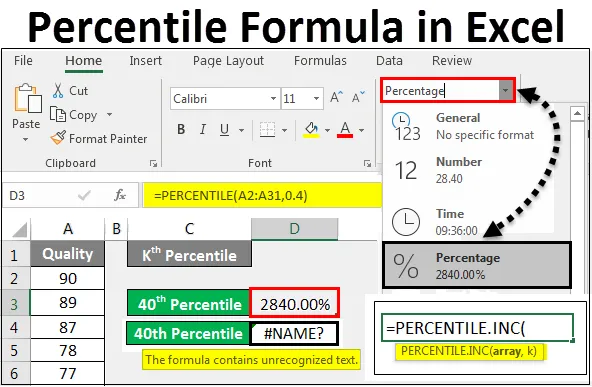
Excel PERCENTILE -kaava (sisällysluettelo)
- PERCENTILE Formula Excel-muodossa
- Kuinka käyttää PERCENTILE-kaavaa Excelissä?
PERCENTILE Formula Excel-muodossa
Prosentuaalinen on arvo, jolle tietojen prosenttimäärä väärennetään.
PERCENTILE-kaavaa excelissä käytetään valitun taulukon spesifisen prosentuaaliarvon laskemiseen. Se palauttaa K: n arvon. Prosentuaalista kaavaa excelissä voidaan käyttää selvittämään, mikä prosenttiosuus arvoista alittaa K: n prosenttipisteen arvon.
PERCENTILE- toimintoa voidaan käyttää vain Microsoft Excel -versiossa 2007 ja sen aiemmissa versioissa. Koska se on yhteensopiva vain näiden versioiden kanssa. Voit käyttää uusinta versiota tai versiota, joka avasi Excel 2007: n myöhemmän vaiheen, käyttämällä PERCENTILE.INC tai PERCENTILE.EXC, joka antaa tarkemman tuloksen samalla toiminnallisella argumentilla verrattuna PERCENTILE-kaavaan tai Excel-funktioon. Vaikka voimme käyttää kaikkia PERCENTILE-muotoja myös kaikissa uusimmissa Excel-versioissa.
Kuinka käyttää PERCENTILE-kaavaa Excelissä?
PERCENTILE-kaavan käyttäminen Excelissä on helppoa ja kätevää, kun haluamme laskea n prosenttipisteen lukumäärän annetulle tiedolle. Otetaan esimerkkejä PERCENTILE-kaavan käytön ymmärtämiseksi Excelissä.
Voit ladata tämän PERCENTILE Formula Excel Template täältä - PERCENTILE Formula Excel TemplatePERCENTILE-kaavaa voidaan käyttää lisäysfunktiossa, joka sijaitsee kaavapalkin vieressä, napsauttamalla Lisää toiminto -kuvaketta.
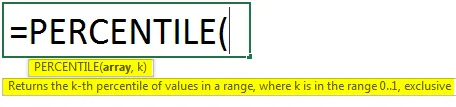
Missä,
Matriisi = data-alue, josta meidän on laskettava prosenttipiste,
k = prosenttiarvo, jolla tarvitsemme prosenttipistettä .
PERCENTILE Formula Excel -esimerkissä # 1
Meillä on jäljempänä esitetyt näytetiedot, joiden laatuprosentti on joillakin työntekijöillä. Laatu vaihtelee yhdestä prosentista lähes 90 prosenttiin. Nyt lasketaan prosenttipisteen avulla, kuinka suuri prosenttiosuus tiedoista on merkitty mihin prosenttiluokkaan.
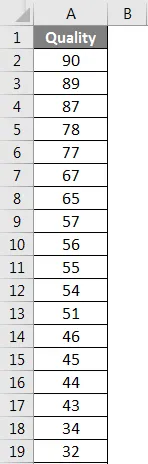
Kuten yllä olevassa kuvakaappauksessa voidaan nähdä, meillä on laaja-ala, jolle meidän on tallennettava prosenttipisteen arvo milloin tahansa. Siirry nyt siihen soluun, jossa meidän täytyy nähdä laskettu prosenttipiste ja valitse Lisää funktio, joka sijaitsee lähellä kaavapalkkia, kuten alla.
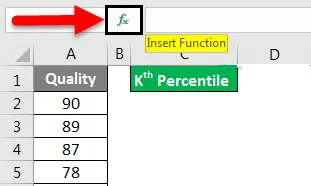
Kun teemme sen, saat Lisää toiminto -ruutuun. Valitse sen jälkeen PERCENTILE-toiminto All-kohdasta Tai valitse luokka -ruutu tai etsi luokkatilastosta, valitse sitten PERCENTILE-toiminto ja napsauta sitten OK, kuten alla.
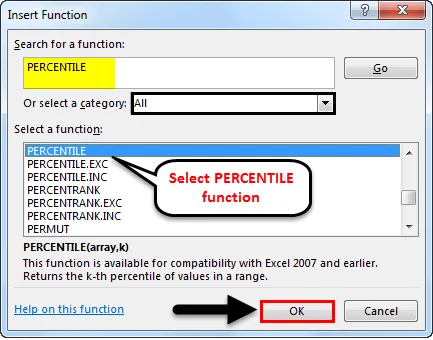
Huomaa - Microsoftin suosituksen mukaan voimme käyttää PERCENTILE.INC PERCENTILE- toiminnon sijasta . Jolla on sama syntaksi ja se antaa tarkemman tuloksen. Sitä voidaan käyttää Excel 2013: ssa ja uudemmissa versioissa.
Sen jälkeen saamme funktion argumenttiruudun Prosentuaalinen funktio. Kuten voimme nähdä, syntaksin mukaan meidän on valittava taulukko ja K-arvo . Lasketaan esimerkiksi 40. prosenttiosuus. Valitse sitä varten taulukko. Tässä taulukkoalueemme on solusta A2 A31 ja K-arvon osalta kirjoita 0, 4 (40% prosentuaalikriteerit). Kun teemme sen, jos määritelty syntaksi on oikein, näemme lopputuloksen itse argumenttiruudussa, kuten alla on esitetty. Kun olet valmis, napsauta OK saadaksesi tuloksen.
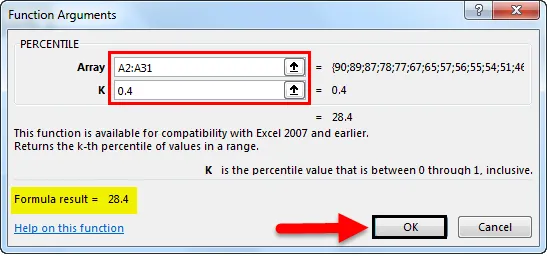
Kuten alla olevassa kuvakaappauksessa voidaan nähdä, laskettu 40: nnen prosenttiosuuden arvo on 28, 4, mikä tarkoittaa, että 28, 4% valituista arvoista on alle 40-prosenttisen alueen.
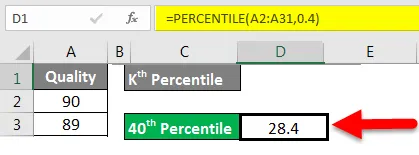
PERCENTILE Formula Excel -esimerkissä 2
On toinen menetelmä, jolla voimme löytää prosentuaalisen arvon millä tahansa tietyllä prosenttialueella. Ja tässä esimerkissä näemme PERCENTILE.INC-toiminnon, jota Microsoft suosittelee PERCENTILE: n sijasta samalla syntaksilla, mutta tarkemmalla tuloksella. Tätä varten tarkastelemme samaa tietojoukkoa, jonka olemme nähneet esimerkissä 1.
Siirry nyt soluun, jossa meidän täytyy nähdä lähtö ja kirjoita “ = ” -merkki (Equal) siirtyäksesi kyseisen solun muokkaustilaan. Tämä mahdollistaa kaikkien sisäänrakennettujen toimintojen erinomaisen toiminnan. Täältä etsimme hakua PERCENTILE.INC tai PERCENTILE. Kuten alla olevassa kuvakaappauksessa voidaan nähdä, samanniminen Percentile, meillä on 5 toimintoa. Valitse nyt PERCENTILE.INC, joka korvaa PERCENTILE-toiminnon.
Vaikka asetamme osoittimen kohtaan PERCENTILE.INC, se näyttää meille saman merkityksen, joka heijastaa samaa PERCENTILE-toiminnolle. Kun olemme valinneet PERCENTILE.INC, näemme sen syntaksin, joka on sama kuin PERCENTILE-toiminnon, kuten alla on esitetty.
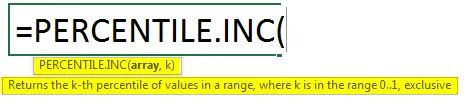
Valitse nyt Array: lle täydellinen datajoukko. Tässä asetetaan tiedot solusta A2 arvoon A31. Ja tarkastellaan K-arvon 70. prosenttipistettä, sille syötetään 0, 7 K: n arvoon ja paina enter nähdäksesi tulos.
Kuten alla olevassa kuvakaappauksessa voidaan nähdä, laskettu 70. prosenttiosuus on 55, 3, mikä tarkoittaa, että 55, 3% valituista arvoista on alle 70 prosentin alueen.
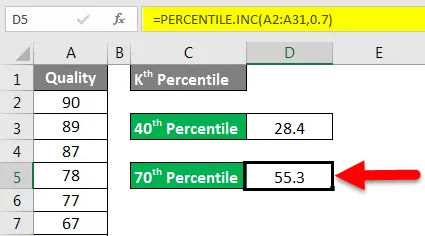
Jos annamme K-arvon, kokonaisen arvon desimaalin sijasta, saat virheviestin, kuten alla.
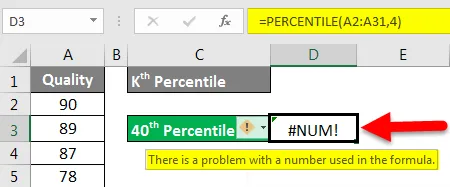
Tämä on numeerinen virhe, joka tapahtuu, kun otamme huomioon väärän numeerisen referenssin. Ja jos kirjoitamme tekstin desimaalin arvon sijasta, saamme virhesanoman, kuten alla on esitetty.
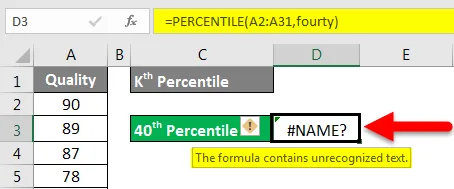
Tämä on aakkosellinen tekstivirhe, joka tapahtuu, kun valitsemme tekstiksi väärän argumentin. Joten on selvää, että K-arvolle on valittava prosenttiosuus desimaalimuodossa desimaalimuodossa, jonka olemme nähneet yllä olevissa esimerkeissä.
Pidä myös saatu prosenttiarvo alkuperäisessä muodossa. Jos muutamme sen muodon prosenttiosuudeksi, se lisää vielä 100 numeroa prosenttimerkillä ja koko prosenttipisteen tarkoitus muuttuu, kuten alla on osoitettu.
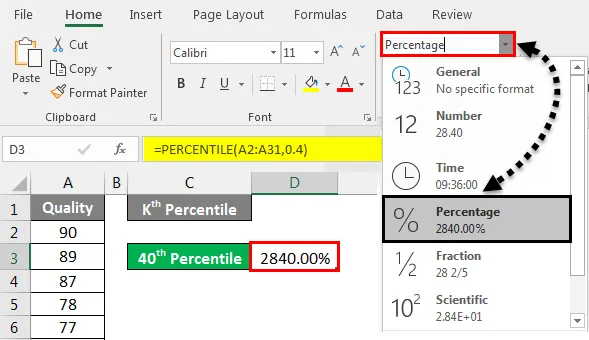
Muistettavat asiat
- Jos käytät Excel 2013: ta tai uudempaa versiota, on aina suositeltavaa käyttää INC : tä PERCENTILE : n sijasta. Tämä on edistyksellinen ja tarkempi toiminto, jolla on sama kirjoitettava syntaksi.
- K-arvon tulisi aina olla desimaalin tarkkuudella, jotta itse kaavassa se muutetaan prosenttiosuudeksi.
- Saatu prosenttipistearvo on jo prosentteina. Joten ei ole suositeltavaa muuttaa arvoa prosenttiosuudeksi. Jos teet niin, saatat lopulta lisätä lisää prosenttiosuutta saatuun prosenttipisteen arvoon.
- Prosenttiosuus ja prosenttiosuus ovat molemmat erilaisia. Prosenttiosuus on arvo, jolle prosentuaalinen osuus väärennetään, kun taas Prosenttiosuus on kaiken valmistumisen määrä.
Suositellut artikkelit
Tämä on opas PERCENTILE Formula Excel -sovellukseen. Tässä keskustelimme kuinka PERCENTILE Formula -sovellusta käytetään Excelissä käytännön esimerkkien ja ladattavan Excel-mallin avulla. Voit myös käydä läpi muiden ehdottamiemme artikkeleidemme -
- Yksinkertaistetut matematiikan toiminnot Excelissä
- 25 suosituinta kaavaa ja funktiota Excelissä
- Excel-kaava jakoon
- Kuinka käyttää MAX IF -toimintoa Excelissä?
- Advanced-kaavat Excelissä